Linux-CentOS7.4下安装Oracle-11gR2
centos下Oracle11G图文安装教程

centos下Oracle11G 图文安装教程这篇文章主要为大家详细介绍了centos 下Oracle11G 图文安装教程,具有一定的参考价值,感兴趣的小伙伴们可以参考一下本文实例为大家分享了Android 九宫格图片展示的具体代码,供大家参考,具体内容如下第一步:软件安装:本菜是在VMware 虚拟机上安装的centOS6.5,开辟的虚拟硬盘空间一定要大于30G(本菜一开始只开辟了20g ,结果最后提示空间不够,惨痛的经历,所以第二遍直接开辟了50G 硬盘空间),建议在40G~50G ,内存最低要1G!!!至于VMware 虚拟机和centOS 的安装不是本文重点,更不是难点,大家可以参考其他内容进行安装,在此不再赘述!软件准备:oracle 的下载,分为32位和64位,安装过程都是一样的。
如果你的机器是32位的,就下载32位的Oracle 软件,若是64位的就下载64位的。
下面的安装过程是完全一样的,本菜一开始在这个环节还犹豫了一些时间,汗~因为我是32位的操作系统,所以我下载的是linux_11gR2_database_1of2和linux_11gR2_database_2of2两个压缩文件。
若是64位的请下载:linux.x64_11gR2_database_1of2和linux.x64_11gR2_database_2of2(注意都是下载两个文件,缺一不可)。
如图:第二步:第二步:修改主机名以root 权限登录虚拟机,打开终端输入命令行,将主机名改为oracledb :第三步:第三步:修改网络连接方式这一步是必须要做的!因为在安装centOS (网络连接选的是桥接,不要选择NAT ,否则外网无法访问你的虚拟机)的时候我们都是动态获取IP ,但是在安装Oracle 的时候是需要更改的,我们必须要使用静态IP ,可以这样理解,装上Ora cle 数据库,你的虚拟机就是提供数据访问的服务器了,IP 就像你的身份证,如果你的每次都变换身份,谁能找得到你!知道了为什么,那么就要就行修改配置了:1.修改网卡配置:在终端输入命令行:ifconfig 可以查看网卡信息,其中inetaddr 是IP 地址的意思。
Linux虚拟机下安装Oracle11G教程

Linux虚拟机下安装Oracle11G教程1.安装环境操作系统:Red hat 6.5内存:内存最低要求256M (使⽤:grep MemTotal /proc/meminfo 命令查看)交换空间:SWAP交换空间⼤⼩根据内存⼤⼩决定(使⽤:grep SwapTotal /proc/meminfo 命令查看)硬盘空间:不低于20G,/tmp⽂件空闲不低于400M,软件安装⽬录空间最好不低于5G (使⽤:df -h命令查看)2.安装过程1).添加⽤户组和⽤户,并给⽤户设置密码[root@redhat ~]# groupadd oinstall[root@redhat ~]# groupadd dba[root@redhat ~]# useradd -g oinstall -G dba oracle[root@redhat ~]# passwd oracleChanging password for user oracle.New UNIX password:BAD PASSWORD: it is based on a dictionary wordRetype new UNIX password:passwd: all authentication tokens updated successfully.2).创建安装⽬录,分配⽤户组与权限[root@redhat ~]# mkdir -p /u01/app/oracle/product[root@redhat ~]# mkdir /u01/app/oradata[root@redhat ~]# chown -R oracle:oinstall /u01[root@redhat ~]# chmod -R 755 /u013).上传oracle 11g安装包并解压[root@redhat u01]# unzip linux.x64_11gR2_database_1of2.zip[root@redhat u01]# unzip linux.x64_11gR2_database_2of2.zip4).在/etc⽬录下创建⼀个名为oraInst.loc的⽂件并修改权限[root@redhat etc]# vi oraInst.loc在⽂件中插⼊以下内容:inventory_loc=/u01/app/oracle/oraInventoryinst_group=oinstall保存后,修改权限:[root@redhat etc]# chown oracle:oinstall oraInst.loc[root@redhat etc]# chmod 664 oraInst.loc5).修改系统参数[root@redhat etc]# vi /etc/sysctl.conf加⼊以下代码(将原来的kernel.shmmax和kernel.shmall这两⾏参数注释):fs.file-max = 6815744fs.aio-max-nr = 1048576kernel.shmall = 2097152kernel.shmmax = 2147483648kernel.shmmni = 4096kernel.sem = 250 32000 100 128net.ipv4.ip_local_port_range = 9000 65500net.core.rmem_default = 4194304net.core.rmem_max = 4194304net.core.wmem_default = 262144net.core.wmem_max = 1048576执⾏sysctl -p 使设置⽣效[root@redhat etc]# vi /etc/security/limits.conf在结尾处添加以下内容:oracle soft nproc 2047oracle hard nproc 16384oracle soft nofile 1024oracle hard nofile 65536[root@redhat etc]# vi /etc/pam.d/login在结尾处添加以下内容:session required /lib/security/pam_limits.sosession required pam_limits.so6).修改环境变量[root@redhat etc]# vi /etc/profile在结尾处添加以下内容:if [ $USER = "oracle" ]; thenif [ $SHELL = "/bin/ksh" ]; thenulimit -p 16384ulimit -n 65536elseulimit -u 16384 -n 65536fiumask 022fi使⽤source /etc/profile 使设置⽣效。
Linux系统安装oracle_11g服务及遇到的一些问题适合新手
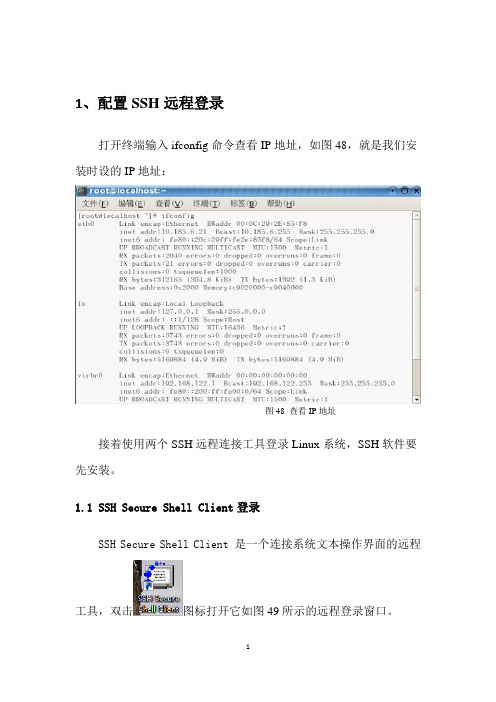
1、配置SSH远程登录打开终端输入ifconfig命令查看IP地址,如图48,就是我们安装时设的IP地址:图48 查看IP地址接着使用两个SSH远程连接工具登录Linux系统,SSH软件要先安装。
1.1 SSH Secure Shell Client登录SSH Secure Shell Client 是一个连接系统文本操作界面的远程工具,双击图标打开它如图49所示的远程登录窗口。
图49 SSH Secure Shell Client远程登录主窗口单击Quick Connection按钮之后弹出如图50所示的连接信息输入的窗口,在Host Name处输入要远程连接的主机的IP地址,在User Name处输入登录的用户名,Port是端口号默认为22不要修改,点击Connection连接会弹出系统提示信息选择“Yes”即可。
图50 输入登录信息接着会弹出密码输入窗口,输入密码后点击“OK”就会登录到如图51所示的文本操作界面:图51 登录成功1.2 SSH Secure File Transfer Client登录SSH Secure File Transfer Client是一个文件传输的远程连接工具,通过这个工具连接上Linux系统后可以让主机windows系统与Linux系统相互传输文件。
下面介绍这个工具的登录和用法:双击图标打开如图52所示的连接主页:图52 SSH Secure File Transfer Client登录主页单击Quick Connection按钮之后弹出如图53所示的连接信息输入的窗口,在Host Name处输入要远程连接的主机的IP地址,在User Name处输入登录的用户名,Port是端口号默认为22不要修改,点击Connection连接会弹出系统提示信息选择“Yes”即可。
图53 连接信息输入窗口如图54所示是连接成功后的窗口。
与图52相比,连接前只有左边的Local Name即本机文件窗口可以操作,Remote Name即用远程计算机的文件窗口是呈灰色的,不能操作。
centos7安装oracle11g

1.CentOs7环境安装Centos7的ISO文件,刻录U盘安装。
Step1 在BIOS中,设置光盘引导,开机后进入安装界面。
U盘安装要按tab键,输入引导选项:将vmlinuz initrd=initrd.img inst.stage2=hd:LABEL=CentOS\x207\x20x86_64 rd.live.check quiet 改为:vmlinuz initrd=initrd.img inst.stage2=hd:/dev/sdb4 quietsdb4是需要查的,每个机器不同(不修改直接进入,会出现一个dracut:/#,然后输命令 cd dev 命令 ls 然后找 sdb 几就是几)Step2选择安装语言,在列表的最下面,选择中文。
当然,你可以的话,也可以选择英文。
Step3在开始安装之前,必须做一些必要的配置。
图中带有开发感叹号的需要重新设置。
请根据自己的情况选择。
点选软件安装勾选【GNOME桌面】以及其附属项, 点击【完成】按钮点击【安装位置】,选择自动配置分区,点击【完成】按钮(如果使用手动配置分区,至少要分配根目录/分区以及swap内存交换分区)Step4 点击【开始安装】按钮,进入安装程序安装过程中至少需要设置root密码,如果密码强度不够,需要点击两次【完成】按钮安装完成后点击重启按钮重启完成后,接受许可证无需修改,点击前进选择对应的语言源,并创立本地账号,点击【前进】按钮全部配置完成后,就可以正常使用CentOs7系统了Step5配置网络配置静态路由/etc/sysconfig/static-routes :any net 192.168.3.0/24 gw 192.168.3.254any net 10.250.228.128 netmask 255.255.255.192 gw 10.250.228.129临时路由:route add –net 192.168.1.11 netmask 255.255.255.0 gw 192.168.1.1查看路由:route -n网络配置完毕后,如果有多余的配置,可以在/etc/sysconfig/network-scripts里删除,重启后就看不到了。
Linux(CentOS 7.0)安装Oracle11g R2

1048576
/proc/sys/net/core/wmem_max
# /sbin/sysctl -a | grep wmem_max
aio-max-nr 1048576
# vi /etc/sysctl.conf
按照系统值对比添加:
fs.aio-max-nr = 1048576
shmmax
4294967296
/proc/sys/kernel/shmmax
// 最大共享内存,官方文档建议是内存的1/2
// 我的服务器是8G内存,所以为4*1024*1024*1024
// 最小值为536870912(1G内存/2)
# /sbin/sysctl -a | grep shm
libaio-devel-0.3.109-12.el7.x86_64
libstdc++-4.8.2-16.el7.x86_64
libaio-devel-0.3.109-12.el7.i686
unixODBC-2.3.1-10.el7.x86_64
libstdc++-devel-4.8.2-16.el7.x86_64
On Oracle Linux 6 2.6.32-100.28.5.el6.x86_64 or later
On Oracle Linux 6 with Red Hat Compatible Kernel 2.6.32-71.el6.x86_64 or later
On Red Hat Enterprise Linux 5 Update 2 2.6.18 or later
On SUSE Linux Enterprise Server 11 2.6.27.19 or later
linux下安装oracle11gR2

linux 下安装oracle 11g R21:基本环境centos 5.5(Linux kernel 2.6.18)32位2010-07大于1G内存10G oracle可以磁盘空间因为光Oracle就要1个G,在加上系统占的内存就不够1个G了,如果是虚拟机,把虚拟机里的系统关机,不是挂起,然后重新设置内存Linux分区:2G swap 分区(内存的2倍)但Oracle会要求是2.2G,所以要把swap设置更大1G /boot分区剩下/ 根分区安装Linux配置网络安装smabe服务JDK 1.6(也就是JDK 6.0)的支持我们使用FileZilla来传输文件它支持SSH,和虚拟机VM之间传文件的时候,第一种就是建立个FTP,这样挺麻烦的,又要建个服务器,配个目录。
第二种是利用VM的功能,装虚拟工具,然后可以直接拖文件,但这样也比较局限,只适用于VM。
而用filezilla这种方式既不用配置又可以用在真实的主机上,所以这种方式才是最佳选择把缺的2个rpm和oracle11g传上去直接拖进去就可以了我放在了/home里了如果新安装的CentOS的网卡无法激活,看如下方法vim /etc/sysconfig/network-scripts/ifcfg-eth0打开后的文件如下:DEVICE =eth0BOOTPROTO=staticHWADDR=(会自动获取,不需设置)IPADDR=你自己的IPGATEWAY=网关ONBOOT=yesvim的保存退出命令:按ESC键,输入!qw 回车然后激活,可以使用图形界面激活系统-》管理-》网络-》激活或service network restart 命令2:检查oracle 11g所需的包,如果没有在centos 5.5的安装光盘里找,然后安装1,binutils-2.17.50.0.6-2.el52,compat-libstdc++-33-3.2.3-613,elfutils-libelf-0.125-3.el54,elfutils-libelf-devel-0.125-3.el55,glibc-2.5-126,glibc-devel-2.5-127,glibc-common-2.5-128,gcc-4.1.1-52.el59,gcc-c++-4.1.1-52.el510,libgcc-4.1.1-52.el511,libaio-0.3.106-3.212,libaio-devel-0.3.106-3.213,libstdc++-4.1.1-52.el514,libstdc++-devel-4.1.1-52.el515,make-3.81-1.116,sysstat-7.0.0-3.el517,unixODBC-2.2.11-7.118,unixODBC-devel-2.2.11-7.119,pdksh-5.2.14-36检查依赖包的命令:可以使用通配符*,如:rpm -qa|grep binutils-*1,rpm -qa|grep binutils-2.17.50.0.6-2.el5 centos 5.5系统安装时会装好2,rpm -qa|grep compat-libstdc++-33-3.2.3-61 centos 5.5系统安装时会装好3,rpm -qa|grep elfutils-libelf-0.125-3.el5 centos 5.5系统安装时会装好4,rpm -qa|grep elfutils-libelf-devel-0.125-3.el5centos 5.5系统安装时会装好5,rpm -qa|grep glibc-2.5-12 centos 5.5系统安装时会装好6,rpm -qa|grep glibc-devel-2.5-12 centos 5.5系统安装时会装好7,rpm -qa|grep glibc-common-2.5-12 centos 5.5系统安装时会装好8,rpm -qa|grep gcc-4.1.1-52.el5 centos 5.5系统安装时会装好9,rpm -qa|grep gcc-c++-4.1.1-52.el5 centos 5.5系统安装时会装好10,rpm -qa|grep libgcc-4.1.1-52.el5 centos 5.5系统安装时会装好11,rpm -qa|grep libaio-0.3.106-3.2 centos 5.5系统安装时会装好12,rpm -qa|grep libaio-devel-0.3.106-3.213,rpm -qa|grep libstdc++-4.1.1-52.el5 centos 5.5系统安装时会装好14,rpm -qa|grep libstdc++-devel-4.1.1-52.el5 centos 5.5系统安装时会装好15,rpm -qa|grep make-3.81-1.1 centos 5.5系统安装时会装好16,rpm -qa|grep pdksh-5.2.14-36.el5.i386.rpm17,rpm -qa|grep sysstat-7.0.0-3.el518,rpm -qa|grep unixODBC-2.2.11-7.119,rpm -qa|grep unixODBC-devel-2.2.11-7.1如果检查到包没有安装,使用以下命令安装:rpm -ivh binutils-2.17.50.0.6-2.el5rpm -ivh compat-libstdc++-33-3.2.3-61...rpm -ivh unixODBC-devel-2.2.11-7.13:配置环境设置ip:vim /etc/sysconfig/network-scripts/ifcfg-eth0打开后的文件如下:DEVICE =eth0BOOTPROTO=staticHWADDR=(会自动获取,不需设置)IPADDR=你自己的IPGATEWAY=网关ONBOOT=yesvim的保存退出命令:按ESC键,输入!qw 回车q!是不保存强制退出指定主机名:vim /etc/sysconfig/network将HOSTNAME改为自己想设定的主机名(如我的是这样:)用IP与主机名相对应:vim /etc/hosts添加一条:自己的IP 刚设置的主机名主机简称4:修改参数/etc/sysctl.conf (修改内核参数)/etc/security/limits.conf (shell对oracle用户的限制)/etc/profile (系统相关的环境变量)/opt/oracle/.bash_profile (oracle用户相关的环境变量)使用以下命令:1- vim /etc/sysctl.conf修改与添加如下内容:# Kernel paramaters required by Oracle 11g R2fs.aio-max-nr = 1048576fs.file-max = 6815744kernel.shmall = 2097152kernel.shmmax = 536870912kernel.shmmni = 4096kernel.sem = 250 32000 100 128net.ipv4.ip_local_port_range = 9000 65500net.core.rmem_default = 262144net.core.rmem_max = 4194304net.core.wmem_default = 262144net.core.wmem_max = 1048586保存退出,执行以下命令,使设置的内核参数生效/sbin/sysctl –p /ect/sysctl.conf或sysctl –p ¥¥¥¥¥¥¥¥¥¥¥¥¥¥¥¥¥¥¥¥¥¥¥¥¥¥¥¥¥¥¥¥¥¥¥¥¥¥2- vim /etc/security/limits.conf在文件的末尾加入以下内容:oracle soft nproc 2047oracle hard nproc 16384oracle soft nofile 1024oracle hard nofile 65536为了使上述文件生效,需要修改/etc/pam.d/login文件,在这个文件中添加以下内容: session required /lib/security/pam_limits.so3- vim /etc/pam.d/login在文件的末尾加入以下内容:i保存退出后,执行以下命令:service httpd start (启动网页服务)chkconfig --list | grep httpd -->查看其是否自动启动chkconfig --level 12345 httpd on -->设置httpd自动启动chkconfig --list | grep httpd设置oracle用户的文件权限掩码,并添加特殊的shell限制,通过配置/etc/profile完成,4- vim /etc/profile在文件的末尾加入以下内容:if [ $USER = "oracle" ]; thenif [ $SHELL = "/bin/ksh" ]; thenulimit -p 16384ulimit -n 65536elseulimit -u 16384 -n 65536fifi5:创建用户组和用户,作为软件安装和支持组的拥有者groupadd oinstallgroupadd dbauseradd -g oinstall -G dba oracle 这两个G可以全是小写[root@localhost /]# useradd –g oinstall –G dba –d /fantlam/oracle oracle( 添加oracle用户到oinstall组dba副组到/fantlam/oracle目录中)passwd oracle根目录是/u01/oracle,主的组是oinstall 副的组是dba[root@localhost /]# passwd oracle(设置密码)6:创建软件安装目录。
oracle11g安装教程 linux
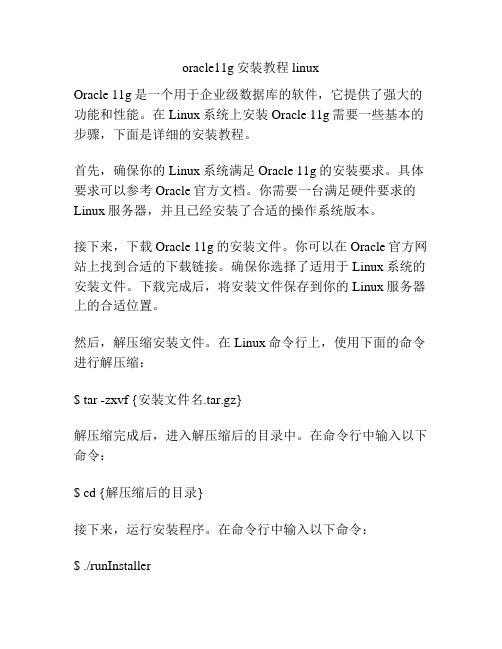
oracle11g安装教程 linuxOracle 11g是一个用于企业级数据库的软件,它提供了强大的功能和性能。
在Linux系统上安装Oracle 11g需要一些基本的步骤,下面是详细的安装教程。
首先,确保你的Linux系统满足Oracle 11g的安装要求。
具体要求可以参考Oracle官方文档。
你需要一台满足硬件要求的Linux服务器,并且已经安装了合适的操作系统版本。
接下来,下载Oracle 11g的安装文件。
你可以在Oracle官方网站上找到合适的下载链接。
确保你选择了适用于Linux系统的安装文件。
下载完成后,将安装文件保存到你的Linux服务器上的合适位置。
然后,解压缩安装文件。
在Linux命令行上,使用下面的命令进行解压缩:$ tar -zxvf {安装文件名.tar.gz}解压缩完成后,进入解压缩后的目录中。
在命令行中输入以下命令:$ cd {解压缩后的目录}接下来,运行安装程序。
在命令行中输入以下命令:$ ./runInstaller运行安装程序后,会弹出一个图形界面的安装向导。
按照向导的指示进行安装配置。
你需要选择安装类型、指定安装目录、设置管理密码等。
确保你提供了正确的配置信息,并且确认无误后,点击“安装”按钮开始安装过程。
安装过程可能需要一些时间,取决于你的服务器性能和数据量的大小。
在安装过程中,可能会有一些额外的配置提示,请按照提示进行操作。
安装完成后,你可以通过命令行或图形界面来管理Oracle数据库。
你可以通过运行以下命令来启动数据库:$ sqlplus / as sysdba$ startup其他管理操作,比如创建用户、创建表等,可以通过运行相应的命令来完成。
最后,你可以通过访问Oracle数据库的客户端工具来连接到你的数据库,并进行数据的增删改查等操作。
以上就是Oracle 11g在Linux系统上的安装教程。
记得按照文档和提示的要求进行安装,并保持与Oracle官方网站的联系以获取最新的更新和资源。
Linux中安装使用Oracle 11g步骤

Linux中安装使用Oracle 11g步骤环境是:主机XP系统,虚拟机中安装Centos系统,Oracle 11g安装在XP中,Oracle client 11g安装在Linux中。
通过client连接主机Oracle。
步骤:1.到Oracle中国官网下载Basic和SQL*Plus两个Client。
网址是:/technetwork/cn/topics/linuxsoft-100466-zhs.html2.分别安装上述两个软件。
我下载的时rpm格式的,直接安装即可。
默认的安装路径是usr\lib\oracle\11.2\client 。
3.创建Oracle用户:需su切换到root用户。
#为终端提示符# /usr/sbin/groupadd oinstall# /usr/sbin/groupadd dba# /usr/sbin/useradd -m -g oinstall -G dba oracle# id oracle ( 检查用户名)# passwd oracle (设置Oracle用户的密码)4.Linux系统switch user用oracle用户登录,编辑bash_profile文件。
此文件为隐藏文件,VIEW中勾选显示隐藏文件即可。
在home\oracle下面。
向文件中添加:umask 022ORACLE_BASE=/usr/lib/oracle; export ORACLE_BASEORACLE_HOME=$ORACLE_BASE/11.2/client; export ORACLE_HOMEPATH=$ORACLE_HOME/bin:$PATH; export PATHLD_LIBRARY_PATH=$ORACLE_HOME/lib; export LD_LIBRARY_PATH注意:LD_LIBRARY_PATH必须添加,否则会找不到libsqlplus.so。
5.使用root用户登录,在/usr/lib/oracle/11.2/client目录下创建network/admin 目录,在此目录下添加tnsnames.ora文件。
- 1、下载文档前请自行甄别文档内容的完整性,平台不提供额外的编辑、内容补充、找答案等附加服务。
- 2、"仅部分预览"的文档,不可在线预览部分如存在完整性等问题,可反馈申请退款(可完整预览的文档不适用该条件!)。
- 3、如文档侵犯您的权益,请联系客服反馈,我们会尽快为您处理(人工客服工作时间:9:00-18:30)。
Linux CentOS7.4下安装Oracle 11gR2安装环境:系统:CentOS7.4 4核4G 磁盘50GOracle软件版本:linux.x64_11gR2_database_1of2.ziplinux.x64_11gR2_database_2of2.zip一、下载Oracle官方下载官网下载需要登陆Oracle账号,没有的可以注册一个。
二、关闭安全措施1.关闭防火墙:systemctl stop firewalld(由于是测试环境,为了方便,将防火墙关闭。
但是,在正式的生产环境,千万不要这样做。
)当然我们也可以不关闭防火墙,只需要开放1521端口(oracle默认是1521端口,如果你修改为其它的端口了,这里就要开放对应的端口)firewall-cmd --zone=public --add-port=1521/tcp --permanent //放开1521端口firewall-cmd --reload //在不改变状态的条件下重新加载防火墙配置文件其他常用命令:查看防火墙的状态:systemctl status firewalld启动防火墙服务:systemctl start firewalld禁用防火墙:systemctl disable firewalld重载配置文件:firewall-cmd --reload查看已经开放的端口:firewall-cmd --list-ports2.关闭selinux(需重启生效)selinux提供了很多Linux的系统安全措施,演示系统中,将其关闭,方便操作。
需要注意的是,在正式生产环境下,千万不要这样做。
执行命令getenforce(或者sestatus -v)查看selinux的状态,初始安装的CentOS7是打开状态。
vim /etc/selinux/config,修改SELINUX的值为disabled修改了之后需要重启服务器,selinux才能生效(这一步非常重要),重启后可以通过getenforce(或者sestatus -v)命令来查看,值一定要disabled才行。
三、创建运行oracle数据库的用户和用户组1.[Solin@Solin ~]$ su root #切换到root2.密码:3.[root@Solin Solin]# groupadd oinstall #创建用户组oinstall4.[root@Solin Solin]# groupadd dba #创建用户组dba5.[root@Solin Solin]# useradd -g oinstall -G dba -m oracle #创建oracle用户,并加入到oinstall和dba用户组6.[root@Solin Solin]# passwd oracle #设置用户oracle的登陆密码,不设置密码,在CentOS的图形登陆界面没法登陆7.更改用户oracle 的密码。
8.新的密码:9.重新输入新的密码:10.passwd:所有的身份验证令牌已经成功更新。
11.[root@Solin Solin]# id oracle # 查看新建的oracle用户12.uid=1001(oracle) gid=1001(oinstall) 组=1001(oinstall),1002(dba)13.[root@Solin Solin]#四、修改oracle用户限制执行vim /etc/security/limits.conf命令,编辑/etc/security/limits.conf文件,修改操作系统对oracle用户资源的限制。
在该文件中添加如下行:1.oracle soft nproc 20472.oracle hard nproc 163843.oracle soft nofile 10244.oracle hard nofile 65536要使limits.conf文件配置生效,必须要确保pam_limits.so文件被加入到启动文件中。
编辑文件:vim /etc/pam.d/login,加入以下语句:session required pam_limits.so编辑/etc/profile ,输入命令:vim /etc/profile,按i键进入编辑模式,将下列内容加入该文件。
1.if [ $USER = "oracle" ]; then2.if [ $SHELL = "/bin/ksh" ]; then3.ulimit -p 163844.ulimit -n 655365.else6.ulimit -u 16384 -n 655367.fi8.fi五、调整内核参数要求配置:wmem_max 1048576 /proc/sys/net/core/wmem_max # /sbin/sysctl -a | grepwmem_maxaio-max-nr1048576 /proc/sys/fs/aio-max-nr # /sbin/sysctl -a | grepaio-max-nr编辑/etc/sysctl.conf文件,设置相关参数的系统默认值。
如果该文件中已有相关参数的设置,则确保参数值不小于如下对应值;如果还没有相关参数的设置,则按照如下格式添加相应的参数设置行。
1.fs.file-max = 68157442.fs.aio-max-nr = 10485763.kernel.shmall = 20971524.kernel.shmmax = 21474836485.kernel.shmmni = 40966.kernel.sem = 25032000100128.ipv4.ip_local_port_range = 900065500.core.rmem_default = 262144.core.rmem_max = 4194304.core.wmem_default = 262144.core.wmem_max = 1048576要使/etc/sysctl.conf 更改立即生效,执行以下命令。
输入:sysctl -p 显示如下:(-p:从指定的文件加载系统参数,如不指定即从/etc/sysctl.conf中加载)六、创建数据库软件目录和数据文件存放目录(目录的位置,根据自己的情况来定),并改变相应的权限1.mkdir -p /opt/oracle/product #创建oracle安装目录2.mkdir -p /opt/oracle/oradata #创建oracle数据文件存放目录3.mkdir -p /opt/oracle/oraInventory #创建oracle数据库清单目录4.chown -R oracle:oinstall /opt/oracle #设置oracle用户为目录的所有者5.chmod -R 775 /opt/oracle/ #修改权限七、配置oracle用户的环境变量1.切换到新创建的oracle用户下:su oracle2.输入命令:vim /home/oracle/.bash_profile3.按i进入编辑模式,增加以下内容1.export ORACLE_BASE=/opt/oracle2.export ORACLE_HOME=$ORACLE_BASE/product/11.2.0/dbhome_13.export ORACLE_SID=orcl4.export ORACLE_TERM=xterm5.export TNS_ADMIN=$ORACLE_HOME/network/admin6.export LD_LIBRARY_PATH=$ORACLE_HOME/lib:/usr/lib7.8.#不加下面的2行,我安装的时候界面都是乱码9.export NLS_LANG=AMERICAN_AMERICA.UTF810.export LANG=en_US.UTF811.12.13.PATH=$PATH:$HOME/.local/bin:$HOME/bin:$ORACLE_HOME/bin14.15.export PATH4.执行命令source /home/oracle/.bash_profile,让配置立即生效。
八、安装Oracle1.使用Xftp将下载好的Oracle安装文件上传到CentOs上去,我这里放到了/home/oracle目录下2.使用unzip命令解压oracle安装文件,如:1.unzip linux.x64_11gR2_database_1of2.zip2.unzip linux.x64_11gR2_database_2of2.zip3.解压完成后进入其解压后的目录database,使用ls命令可以查看解压后database所包含的文件,如下图:4.执行安装,输入命令:./runInstaller -jreLoc /usr/lib/jvm/jre-1.8.0(我直接使用命令./runInstaller安装时会出现提示框显示不完全的问题)(安装过程中如果出现问题,可以参考:https:///qq_32786873/article/details/82257870)5.取消选中这个界面上的I wish to receive security updates via My Oracle Support复选框,点击Next6.在Select Installation Option(选择安装选项)界面上,选择Install database software only选项,点击NextCreate and configure a database(创建和配置数据库) 这个选项是默认的安装选项,它安装Oracle RAC二进制文件,并根据预先配置的模板创建一个数据库。
这个选项对于初学者非常有用,因为Oracle为不同类型的工作量提供了不同模板,如用于OLTP和决策支持系统的不同模板。
Install database software only(仅安装数据库软件) 这个选项在集群中的所有服务器上安装Oracle RAC软件。
数据库管理员大多使用这一选项,这样,在安装了Oracle RAC二进制文件之后,他们可以使用数据库配置助手来创建数据库,从而拥有更大的灵活性。
Upgrade an existing database(升级已有数据库) 这一选项对集群中的已有Oracle RAC数据库进行升级。
7.在Grid Installation Options(网格安装选项)界面上,可以选择以下2种选项之一:Single instance database installation(单实例数据库安装) 这一选项允许仅在本地节点上安装单实例数据库软件。
